1、如下所示,打开WPS文档,新建一横向的空白文档,保存为:镦粗应用图。

2、如下所示,在文档的上方插入一个圆角矩形,将矩形的圆角调到最大,设置轮廓线无,添加文字“镦粗应用于以下几方面”,黑色艺术字体,字号50
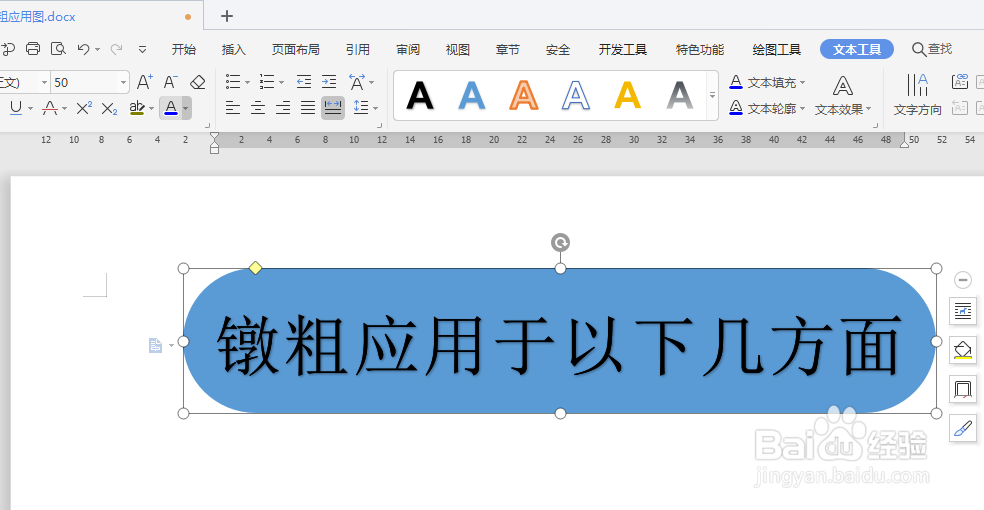
3、如下所示,在圆角矩形的左下方插入一个折角形,选中一种效果,添加文字“(具体内容见下图)”,字号20,颜色蓝色。

4、如下所示,复制粘贴折角形图框,交错分布。

5、如下所示,修改折角形图框中的文字内容,每个折角形代表一种应用,

6、如下所示,修改后面复制粘贴过来的折角形图框的效果,每种图框指定一种单独的效果,包括文字的艺术效果也是单独的,

7、如下所示,选中所有的图框,点击组合,~~~~~至此,这个应用图就制作完成了。

